Cómo hacer una copia de seguridad de los chats de WhatsApp en un iPhone (con o sin iCloud)
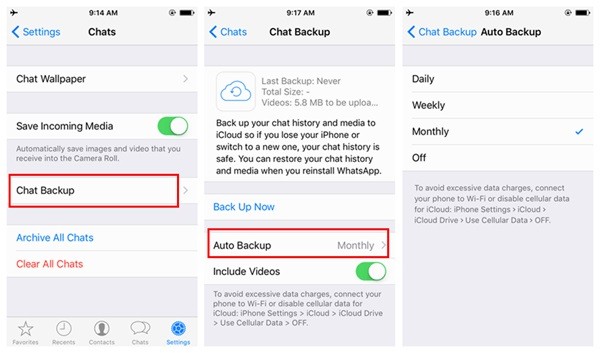
Los chats de WhatsApp son similares a un diario en línea. Es donde podemos registrar conversaciones, transacciones comerciales, fotos e información para consultar más adelante. Y aunque esperamos que nada malo le pase a tu teléfono, cualquier cosa puede pasar y podrías perder toda esa información.
Por eso es importante hacer una copia de seguridad de tus chats de WhatsApp. Hay dos métodos principales para hacerlo en un iPhone. Uno de ellos utiliza iCloud y el otro requiere que los exportes a algún lugar fuera del almacenamiento local de tu teléfono. Te mostraremos ambas formas y lo que necesitas para hacerlo.
Cómo hacer una copia de seguridad de los chats de WhatsApp en iCloud
Todos los que tengan un ID de Apple obtienen 5 GB de almacenamiento gratuito en iCloud. Básicamente, todo lo que tienes que hacer es registrarte y crear un ID de Apple en cualquier dispositivo compatible para obtener una cuenta con 5 GB de almacenamiento gratuito. Luego, asegúrate de que la cuenta esté iniciada en tu iPhone.
Si ya tienes un ID de Apple en tu teléfono, debes asegurarte de tener suficiente espacio de almacenamiento en iCloud para las copias de seguridad de WhatsApp. Si notas que tu almacenamiento está lleno, tendrás que comprar más espacio de almacenamiento en iCloud para crear espacio.
Después de eso, ya estarás prácticamente listo para partir.
WhatsApp tiene un panel de copias de seguridad dedicado que puedes visitar en su configuración. Puedes solicitar una copia de seguridad manualmente desde aquí o programar copias de seguridad mensuales, semanales o incluso diarias. A continuación, te indicamos cómo utilizarlo:
- Abre WhatsApp en tu iPhone y toca Tú en la esquina inferior derecha.
- Seleccione Chats y elija Copia de seguridad de chat .
- Toque Hacer copia de seguridad ahora para iniciar una copia de seguridad de WhatsApp inmediatamente.
- Opcional: seleccione Copia de seguridad automática y elija Mensual , Semanal o Diario para indicar la frecuencia con la que desea que se realicen las copias de seguridad.
Las copias de seguridad de WhatsApp en iCloud excluyen los vídeos de forma predeterminada. Sin embargo, puedes guardar vídeos activando el interruptor Incluir vídeos en el panel Copia de seguridad de chat de la configuración de WhatsApp. Sin embargo, úsalo con precaución, ya que podría ocupar fácilmente todo tu almacenamiento. Se recomienda tener más cuidado ahora que los usuarios de WhatsApp pueden enviar vídeos en HD.
Ahora que tus chats están respaldados, puedes recuperar mensajes de WhatsApp desde allí cuando cambies de dispositivo.
Cómo guardar chats de WhatsApp con exportaciones
Si bien las copias de seguridad de iCloud son convenientes, es posible que no siempre sean una opción. Si no desea comprar almacenamiento en iCloud o desea guardar sus chats en otra plataforma o dispositivo, puede exportar chats individuales.
Siga estas instrucciones para exportar sus chats:
- Pulsa Tú en la parte inferior derecha para abrir el panel de configuración de WhatsApp.
- Seleccione Chats y elija Exportar chat .
- Desplácese por la lista hasta encontrar los chats que desea exportar.
- Toque el o los archivos que desea exportar y aparecerá una ventana emergente que le preguntará si desea exportar con medios o sin medios.
- Selecciona la opción que desees y espera a que WhatsApp comprima el archivo en un archivo ZIP.
- El menú Compartir aparecerá tan pronto como haya terminado, lo que le permitirá exportar el archivo a donde desee.
Si quieres buscar los chats que quieres exportar, tendrás que buscarlos en la sección Chats predeterminada de WhatsApp . Pulsa para abrir el chat, pulsa el nombre en la parte superior de la ventana de chat y elige Exportar chat cerca de la parte inferior del menú.
Puedes enviar el archivo ZIP por AirDrop a tu Mac, adjuntarlo a un correo electrónico y enviártelo a ti mismo, guardarlo en un archivo o incluso subirlo a otra aplicación de almacenamiento en la nube que tengas en tu teléfono. No podrás restaurar tus chats desde estos archivos ZIP, pero podrás consultarlos si alguna vez surge la necesidad.
Tenga siempre copias de seguridad de los chats de WhatsApp
Lo curioso de las copias de seguridad es que nunca las necesitas hasta que las necesitas y, cuando las necesitas, es posible que te arrepientas de no haber tomado medidas proactivas. Con los métodos que se indican aquí, puedes tener copias de seguridad tanto en línea como sin conexión para poder seguir consultando tus chats si alguna vez pierdes el acceso a tu ID de Apple.

Deja una respuesta